Выгрузка счетов из 1с. Публикации
Для выгрузки данных из сервиса в локальную информационную базу "1С: Бухгалтерия 8" выполните следующее.
1. Откройте в браузере информационную базу, которую вы хотите выгрузить от имени пользователя приложения с правами Запуск и администрирование .
2. Убедитесь в том, что в данный момент с приложением не работают другие пользователи.
3. Перейдите в раздел Администрирование и выберите команду Выгрузить данные в локальную версию .
4. В открывшемся окне мастера выгрузки данных нажмите кнопку Продолжить . После этого будет подготовлен файл выгрузки и приложение предложит его сохранить:

Примечание: на рисунке показано приглашение к сохранению файла для MS Internet Explorer. Для других браузеров процесс сохранения полученной выгрузки на локальный диск может отличаться.
5. Выберите папку для сохранения и имя файла с архивом.

6. Сохраните и установите конфигурацию "Бухгалтерия 8" ред. 3.0 с пользовательского сайта http://users.v8.1c.ru/ . Необходимо использовать последнюю версию , размещенную на пользовательском сайте.
ВНИМАНИЕ! Если вы хотите загрузить данные из сервиса в существующую локальную базу, то обновите ее конфигурацию до последней версии. Как это сделать, см. по ссылке .
7. Создайте новую информационную базу "Бухгалтерия 8" ред. 3.0 на локальном диске компьютера.

8. Откройте созданную информационную базу, перейдите в раздел Администрирование и выберите команду Загрузить данные из сервиса .
ВНИМАНИЕ! При загрузке данных будут удалены все пользовательские данные, существующие в локальной информационной базе!

9. После ввода команды Загрузить данные из сервиса появится информационное сообщение При загрузке будут удалены все данные, существующие в базе? Загрузить? . Нажмите кнопку Да (при выборе варианта Нет процесс загрузки будет остановлен).
10. Ответьте на вопрос о необходимости загрузки информации о пользователях. Если выбрать вариант Да , то информация будет загружена, если выбрать Нет - информация о пользователях загружена не будет (при выборе Отмена процесс загрузки прекратится).
- В программе 1С: Предприятие откройте необходимую информационную базу.
- В поле Архив выгрузки нажмите на кнопку Выбрать . В поле Имя файла открывшейся формы Поиск архива выгрузки введите имя файла, в который будет выгружены данные из бухгалтерской программы. Нажмите на кнопку Открыть . Форма Поиск архива выгрузки будет закрыта.
- Печатные формы;
- Отчеты;
- Таблицы и списки.
- Microsoft Excel;
- Microsoft Word;
- Выгрузка в CSV;
- HTML и другие.
- При отмеченной опции Выгружать товары будет выгружена информация о товарах.
- При отмеченной опции Картинки и файлы будут выгружены картинки и файлы товаров, причем выгружаются только новые или измененные картинки и файлы. Опция доступна только при отмеченной опции Товары .
- Опция Выгружать значения свойств в товары означает, что в товары будут выгружены значения свойств, даже если не выгружаются сами свойства (следует отмечать, когда свойства выгружаются отдельно другой настройкой обмена).
- Если установлен флаг Выгружать штрихкоды , тогда для товаров будет выгружен их штрихкод. Если штрихкоды не используются, то лучше флаг этот не ставить, чтобы не замедлять работу выгрузки.
- При отмеченной опции в товар будет выгружена информация, когда планируется ближайшее поступление товара.
- С помощью поля Количество товаров в пакете задается сколько товаров должно быть в одном пакете с данными.
- При отмеченной опции Картинки и файлы будут выгружены картинки и файлы предложений, причем выгружаются только новые или измененные картинки и файлы.
- Опция Выгружать характеристики только с остатками необходима для дополнительного отбора предложений и означает, что выгружены будут только те торговые предложения, количество которых больше нуля.
- Опция Выгружать предложение только с ценой необходима для дополнительного отбора предложений и означает, что, если у предложения нет цен по выгружаемым соглашениям (видам цен), то такое предложение не выгружается.
- Отмечать опцию Выгружать номенклатуру как предложение необходимо тогда, когда требуется, чтобы товар выгружался как предложение, даже если у него есть характеристики. Если опция не установлена, то предложениями будут только характеристики товаров и товары, которые не работает по характеристикам.
- Опция Выгружать значения свойств в предложения означает, что в предложения будут выгружены значения свойств, даже если не выгружаются сами свойства (необходимо, когда свойства выгружаются отдельно другой настройкой обмена).
- Опция Выгружать характеристики предложений определяет нужно ли в предложениях выгружать характеристики предложений (если достаточно их выгружать как свойства).
- Если установлен флаг Выгружать штрихкоды , тогда для предложений будут выгружены их штрихкоды. Если штрихкоды не используются, то лучше флаг этот не ставить, чтобы не замедлять работу выгрузки.
- При отмеченной опции Выгружать планируемую дату поступления предложения в предложение будет выгружена информация, когда планируется ближайшее поступление товара.
- Опция Выгружать комплектующие служит для выгрузки комплектов.
- При отмеченной опции Выгружать цены будет выгружаться информация о ценах товаров.
В строке меню открывшейся конфигурации 1С нажмите Файл и выберите пункт Открыть . Откроется форма Открытие .
В открывшейся форме выберите файл внешней обработки itaudit_export_x.x.epf соответствующей версии и нажмите на кнопку Открыть .
×
Загруженный файл с обработками 1С необходимо распаковать (разархировать). Файлы внешних обработок можно сохранить в любом каталоге на компьютере.
Из программы 1С: Предприятие выгружаются следующие данные:
| Проводки | Выгрузка журнала операций за выбранный период |
| Сальдо | Выгрузка остатков в разрезе аналитического учета. По умолчанию выгружаются данные по состоянию на последнее число каждого месяца. При необходимости выгрузки остатков только на начало и окончание выбранного периода снимите флажок в поле Выгружать ежемесячные остатки на конец месяца |
| Справочники | Выгрузка следующих справочников: основные средства, нематериальные активы, расходы будущих периодов, контрагенты, договоры. При отсутствии необходимости в выгрузке приведенных объектов снимите флажок в соответствующем поле |
Выгрузка значений справочников занимает значительное время. Чтобы выполнить выгрузку данных без значений справочников, снимите флажок в поле Справочники . При отсутствии загруженных значений справочников не в полном объеме могут заполняться данные бухгалтерского учета при формировании рабочего документа.
При значительном объеме подлежащих выгрузке проводок выгрузите их поэтапно (помесячно или поквартально). При загрузке данных они будут объединены
В поле Период укажите период, за который будут выгружены данные.
При необходимости ограничить объем выгружаемых данные определенными счетами, в выпадающем списке поля Отбор выберите необходимое значение:
При необходимости выгрузить данные по нескольким счетам, по каждому счету производится отдельная выгрузка. При импорте данных загружаемые данные будут объединены. При выборе значения все данные производится выгрузка проводок и остатков по всем балансовым счетам.
Нажмите на кнопку Выгрузить . После завершения выгрузки данных будет выведено соответствующее сообщение. Закройте программу 1С: Предприятие.

Перенос данных о начисленной заработной плате в 1С на платформе 3.0 осуществляется в режиме синхронизации данных между базами. Это значительно более удобный механизм по сравнению с существовавшей ранее выгрузкой из 1С Бухгалтерия в 1С ЗУП и обратно.
Как изменился обмен данными между базами 1С 8.3 из ЗУП 3.0 в Бухгалтерию 3.0 по сравнению с прежними версиями 1С?
В версиях ниже 1С 8.3 из базы по учету зарплаты и кадров перенос в 1С Бухгалтерия осуществлялся через отдельный файл. Этот файл принудительно формировался в зарплатной базе, выгружался в отдельную папку и потом загружался в основную базу для ведения бухгалтерского учета.
Переход на платформу 3.0 порадовал бухгалтеров принципиально новым механизмом переноса данных из 1С 8.3 Бухгалтерия в 1С 8 ЗУП и обратно. Данный механизм позволяет произвести обмен информацией между двумя базами практически одним кликом мышки. Называется эта функция – синхронизация 1С ЗУП 3.0 и 1С Бухгалтерия предприятия 3.0.
Как перенести данные из 1С 8.3 Бухгалтерия в 1С 8.3 ЗУП?
В прежних версиях для правильного отражения проводок по начислению заработной платы следовало делать выгрузку из базы, где ведется бухгалтерский учет деятельности предприятия, в базу по расчету заработной платы. Эта выгрузка содержала данные с планом счетов, шаблонами проводок, субконто к выгружаемым счетам и т. д.
Сейчас вопрос о том, как выгрузить данные из 1С Предприятие 8.3 в 1С Зарплата 8.3, не стоит – данный обмен осуществляется тоже в рамках синхронизации.
Нужна ли теперь выгрузка данных из 1С ЗУП 3.0 в 1С Бухгалтерию 3.0?
Мы уже написали о том, что как таковая выгрузка данных сейчас не осуществляется. Ее заменила синхронизация выгрузки из 1С 8.3 ЗУП в Бухгалтерию 3.0. О ней и пойдет речь далее.
Для запуска синхронизации данных найдите в меню раздел «Администрирование», где вы обнаружите необходимую строку.
Если ранее синхронизация данных не использовалась, то необходимо ее настроить, руководствуясь описанным в следующем разделе алгоритмом. В случае если настройки уже произведены, следующий раздел вы можете пропустить.
Первоначальная настройка синхронизации баз 1С 8.3 Бухгалтерия и ЗУП 3.0
В окне синхронизации, прежде всего, проверьте, стоит ли галочка в соответствующей клетке.

Нажмите на настройки.

В новом окне сначала найдите в самом низу кнопку «Настроить синхронизацию данных» и выберите ту программу, с которой вы планируете обмен информацией. В нашем случае это «Зарплата и управление персоналом, редакция 3.0».


В новом окне установите дату начала синхронизации. Определитесь с тем, как вы хотите отражать начисления в учете – сводно одной проводкой или с разбивкой по сотрудникам. Отметьте, делать выгрузку по всем организациям или избирательно – актуально для тех специалистов, которые ведут учет нескольких предприятий в одной базе.

После этого можно нажать «Записать и закрыть». Теперь приступайте к синхронизации.
Пошаговая инструкция выгрузки зп из ЗУП 8.3.1 в 1С 8.3
Для запуска процесса нажмите «Синхронизировать» в окне настроек, о котором мы рассказали в предыдущем разделе.

Появится окно, в котором отражается процесс синхронизации.

По окончании процесса появится окно об успешном завершении синхронизации.

Как сделать выгрузку из 1С 8.3 ЗУП в 1С 8.3 Бухгалтерия - можно ли делать синхронизацию в зарплатной базе?
Программа одинаково осуществит обмен данными при запуске синхронизации как в зарплатной базе, так и при запуске в 1С Бухгалтерия. Поэтому то, где синхронизацию запускать, разницы нет. А также нет необходимости дублировать действия в одной и другой программе.
Возможен ли обмен данными между базами 1С 8.3 из ЗУП 3.1 в Бухгалтерию 3.0 в автоматическом режиме?
Разработчики 1С предусмотрели возможность автоматической синхронизации. Регулярность этих действий можно настроить. О том, как это сделать, расскажем в следующем разделе.
Как настроить синхронизацию 1С 8.3 БП 3.0 и ЗУП 3.0 по расписанию?
Чтобы настроить расписание, снова зайдите в настройки синхронизации.

Перейдите во вкладку расписание и нажмите «Настроить».

В открывшемся окне отметьте поле «Автоматически по расписанию». И рядом нажмите на гиперссылку, которая сразу предлагает расписание по умолчанию.

Программа позволяет настроить наиболее удобное расписание – перейдите во вкладку, которая вам больше всего подходит. Можно настроить ежедневную синхронизацию в определенное время. Можно установить автоматический запуск в определенные дни недели и т. д.

Какие ошибки бывают при синхронизации данных в 1С 8.3?
В редких случаях бухгалтеру необходимо поправить документ в бухгалтерской базе, а в зарплатной оставить документы без изменений. Или наоборот. В этом случае при очередной синхронизации программа сама может отменить внесенные изменения. Как этого избежать, расскажем в следующем разделе.
Как ограничить перенос данных из 1С 8.3 ЗУП в 1С 8.3 Бухгалтерия 3.0?
Чтобы ограничить возможные ошибки из-за случайного изменения данных по прошлым периодам, стоит ограничить период синхронизации. Для этого установите дату запрета изменений, отметив соответствующее поле в окне синхронизации данных.

Как только вы установите галочку в поле напротив даты запрета загрузки, рядом появится ссылка для настроек.


Если вы используете синхронизацию для обмена с несколькими базами, то в самой последней вкладке вы можете установить разные даты для разных баз.
Как выгрузить данные из 1С ЗУП 8.3 в 1С Бухгалтерия 8.2 и возможно ли это?
Необходимость обмена данными между такими базами случается не очень часто. Разработчики подразумевают, что переход с 1С 8.2 на 1С 8.3 осуществляется одновременно для всех используемых предприятием баз. По этой причине встроенного механизма обмена данными по начисленной зарплате между 1С ЗУП 8.3 и 1С Бухгалтерия 8.2 нет. Но при необходимости можно прописать внешнюю обработку для такой операции. Зачастую с этим справляются и штатные программисты.
Как перенести данные из 1С 8.2 ЗУП в 1С 8.3 Бухгалтерия и возможно ли это?
С обратной ситуацией, т. е. с обменом данными между 1С 8.2 ЗУП и 1С Бухгалтерия 8.3, ситуация аналогичная описанной выше. В случае необходимости таких выгрузок потребуется внешний файл обработки.
Несмотря на то, что 1С является самой популярной, удобной и надежной информационной системой, имеющей в своей линейке комплекс решений для автоматизации и обработки абсолютно всех бизнес-процессов на предприятиях любого масштаба и области деятельности, все равно у пользователей ежедневно возникает необходимость выгрузить данные из 1С в сторонние программы или файлы. В данной статье рассмотрим, что такое выгрузка из 1С и покажем, как сделать выгрузку из 1С и какие проблемы могут возникать при этом.
Данные, которые можно выгружать из 1С
1С любой конфигурации штатно поддерживает выгрузку таких данных как:
Выгрузка данных из 1С 8.3 возможна во многих популярных форматах:
Выгрузка печатных форм и отчетов
Любую печатную форму или отчет в 1С можно сохранить в нужном формате. Для этого понадобится открыть форму или отчет, затем выбрать в Главном меню Файл - Сохранить как.
После этого будет открыто окно сохранения файла, в котором указывается имя и тип файла:
Возможные проблемы при выгрузке из 1С

Это связано с тем, что печатная форма или отчет не активизированы в данный момент. Чтобы печатная форма стала доступна для сохранения, требуется просто кликнуть мышкой в любое место на ней:

Выгрузка в Excel
Обработка данных в самом популярном табличном формате требует соответствующей выгрузки. Для того чтобы сохранить нужные данные в формате Excel, необходимо в диалоге сохранения файла указать тип Лист Excel2007-...(*.xlsx). Реже необходимо сохранить данные в старом формате Лист Excel (*.xls):

Аналогично, выбирая нужный формат, можно сделать выгрузку из 1С в PDF, из 1С в WORD, из 1С в CSV, а также в другие форматы.
Выгрузка произвольных таблиц из 1С
В данном разделе будет показано, как можно выгрузить любые данные, при условии, что у вас есть на это права.
В 1С разработан штатный механизм, который позволяет выгрузить любой список (например, список документов или элементы справочника). Для этого в командной панели любого списка, в группе «Еще» доступна команда «Вывести список»:


Информация будет выведена в специальный табличный документ. Этот документ выглядит так же, как любой другой отчет в 1С, и его можно выгрузить точно так же, используя команду Файл – Сохранить как:

Как выгрузить данные, которые не видно в списке
Зачастую, возникшая задача по выгрузке какой-то список, сопровождается необходимостью добавления туда колонок, которые точно есть в документе (справочнике), но их по каким-то причинам не видно в текущем списке. Пример: в списке «Клиенты» добавить для выгрузки поле «Телефон», которое отображается только в дополнительной панели справа:

Чтобы телефон можно было выгрузить из 1С, его все же сначала необходимо добавить в список. Для этого надо вызвать команду «Еще - Изменить форму». Далее нам понадобиться в списке колонок найти нужную. Тут есть одна хитрость: разработчики типовых конфигураций почти всегда добавляют поле «Ссылка». Если встать на него, а затем нажать кнопку то мы увидим все возможные поля этого справочника. Находим поле «Телефон» и ставим у него галочку использования.


После этого базу данных клиентов с телефонами можно выгрузить в файл через штатную команду «Вывести список» и продать конкурентам.
Для выгрузки товаров в форме настроек параметров обмена должны быть выполнены основные настройки узла и отмечена опция Активировать выгрузку информации о номенклатуре на закладке Режим обмена данными . Окно настройки выгрузки товаров открывается по кнопке Настроить и имеет следующий вид:
На вкладке Общие настройки указываются каталоги, куда выгружаются товары и информация по ним. Если отмечена Классифицировать номенклатуру по виду номенклатуры , то группами номенклатуры будут виды номенклатуры.
Таблица каталогов:
Примечание: должно быть задано хотя бы одно соответствие групп/видов номенклатуры каталогам на сайте.

На закладке Товары указываются настройки выгружаемых товаров.

Настройка соответствий полей номенклатуры:
В данной секции задаются правила, в какое XML-поле товара выгружается определенная информация о товаре. Основные реквизиты постоянны, ограничений на дополнительные реквизиты нет. Служебные поля XML-файла редактировать нельзя.
Значения наименований полей 1С могут быть как предопределенные (например Штрихкод, Наименование), так и произвольные. Произвольным полем 1С может быть кусок кода 1С , обращение к номенклатуре происходит через «Номенклатура.» . Например, в XML-поле наименования можно вставить выражение «Номенклатура.Артикул + « - » + СокрлЛП(Номенклатура.Наименование)» , в результате чего уже на сайт попадет номенклатура с наименованием, склеенным с артикулом.
На закладке Предложения указываются настройки выгружаемых предложений:

Если отмечена опция Выгружать предложения , тогда будут выгружены предложения товаров и доступны следующие настройки:
На закладке Свойства указываются настройки выгружаемых свойств:

Если отмечена опция Выгружать свойства , то будут выгружаться свойства товаров и предложений.
В табличной части можно указать, какие свойства товаров должны храниться в Highload-блоках, какие влияют на цену, какие должны выгружаться в свойства предложений, а какие в свойства товаров.
Примечание: свойство типа Файл всегда хранится в Highload-блоках.
По кнопке Заполнить использование свойств по умолчанию заполняются флажки использования свойств в товарах и предложениях по заданному алгоритму модуля обмена (если хоть в одном из выгружаемых товаров/предложений свойство используется, тогда флажок не ставится).
На закладке Остатки указываются настройки выгружаемых остатков:

На закладке Цены задаются настройки выгрузки цен:

Выполнение выгрузки товаров на сайт
Автоматическая выгрузка товаров осуществляется в соответствии с настройками автообмена. Для ручного запуска процесса выгрузки товаров необходимо:

По окончании выгрузки результат можно просмотреть в административном разделе вашего сайта:


 Как получить лайк в инстаграме?
Как получить лайк в инстаграме?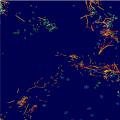 Боты-дворецкие или боты-консьержи
Боты-дворецкие или боты-консьержи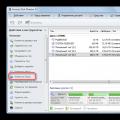 Как изменить или добавить букву диска, а также как скрыть раздел винчестера?
Как изменить или добавить букву диска, а также как скрыть раздел винчестера?